使用安卓设备时,会生成众多系统数据。这些数据中,有些可能会占据不少存储空间,而用户往往不清楚如何进行清理。本文将详细阐述在安卓系统中清理这些其他系统数据的具体方法,并提醒相关注意事项。
理解其他系统数据
安卓设备里的系统数据由众多部分组成。其中,有一类是系统缓存,它为了提升运行速度,暂时保存了一些数据。比如,当你打开一个应用,系统会在本地存储一些该应用的页面元素等,以便下次快速加载。另外,还有系统更新后留下的旧文件。每次系统升级,新文件会取代旧文件,但有些旧文件可能并未被彻底清除。这些文件占据了存储空间。了解这些有助于我们有的放矢地进行清理。但请注意,不要盲目清理,以免误删重要系统文件,导致设备故障。
许多用户常常发现安卓设备突然空间紧张,仔细一看,原来是其他系统数据占据了大量空间。这会儿心里是不是挺闹心的?那么,怎样既安全又高效地清理这些数据?
使用系统自带清理功能
安卓设备大多在系统设置里提供了清理垃圾文件的功能。你只需在设置中寻找存储或内存选项,通常能找到相应的清理选项。系统会自动扫描可清理的文件,这些文件可能包括部分系统数据。但这种方法较为谨慎,仅能清理部分安全垃圾文件,对深层系统数据的清理效果有限。而且,不同安卓设备的系统自带清理功能的位置可能各异,有的在设备维护里,有的则在存储空间管理中。因此,大家需根据自家的设备实际情况来查找。
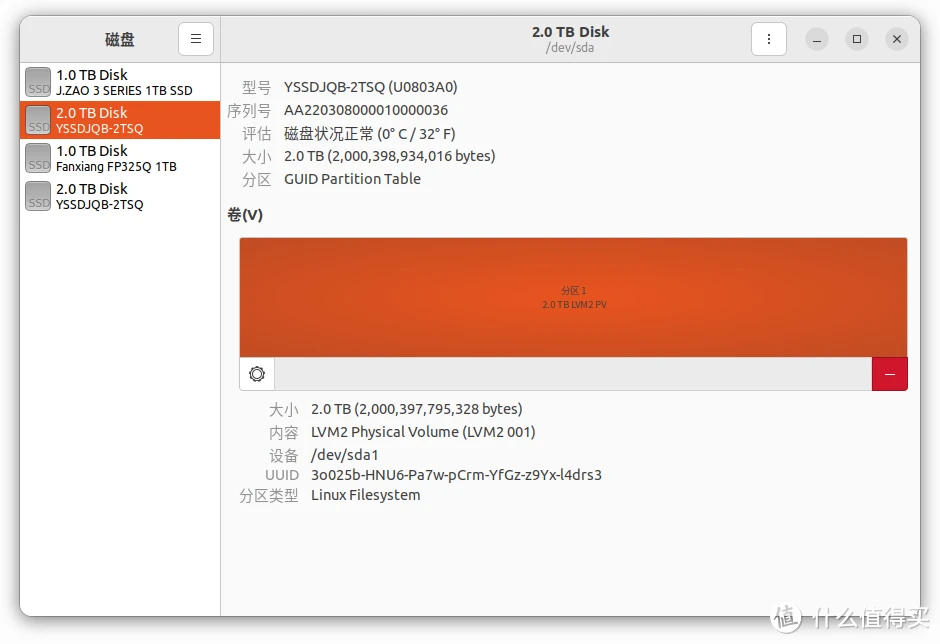
你是否曾在系统自带的清理工具中,试图寻找其他系统数据却一无所获?这感觉是不是让人有些沮丧?

利用手机管家类应用
安卓系统上,手机管家应用颇为普遍,诸如腾讯手机管家、360手机助手等。这类应用通常具备更高效的垃圾清理功能。它们能深入系统目录,精确识别出更多可清理的系统数据。以腾讯手机管家为例,安装后打开,就能看到垃圾清理的选项。扫描后,它会展示出多种可清理的文件类别,可能还包括其他系统数据。但需留意,下载此类应用时务必从正规渠道,以防误入恶意软件。

你是否尝试过使用手机管家应用来整理系统中的多余数据?使用后的效果怎么样?

清除应用缓存

每个安装的应用都会生成缓存文件,这虽不算系统数据的正规定义,但众多应用缓存累积后,在系统数据分类中仍会显现为其他部分。进入安卓设备的设置,定位到应用管理选项。在此选项中,挑选单个应用后,便能发现清除缓存的选项。多数应用的缓存清除过程相对安全,不会干扰应用正常运作,然而,对于社交软件和游戏软件,重新加载缓存可能需要花费一些时间。

你会定期清理应用缓存来减轻其他系统数据的负担吗?
恢复出厂设置

彻底清除系统数据的做法相当极端。一旦选择恢复出厂设置,设备便会恢复到最初的设置状态。不过,用户提前备份的应用、照片、联系人等数据除外,几乎所有其他系统数据都会被彻底清除。然而,这种做法需谨慎,因为恢复出厂设置在清除数据的同时,也会抹去所有系统设置。因此,在操作前务必备份好重要数据。

你能否尝试通过恢复出厂设置来清除系统中的其他数据?这样做似乎有些过于激烈了?
卸载不常用应用
有些应用可能并不常用,但它们的数据却依然计入系统数据之中。卸载这些不常用的应用,能有效降低系统数据的使用量。在安卓设备的设置中,进入应用管理界面,便能查看已安装应用的全名单。对于那些使用频率极低甚至从未使用过的应用,只需轻轻一点卸载按钮即可。此举不仅可节省存储空间,还可能对提升系统整体运行速度有所帮助。
你是否在安卓设备中发现,不少这类应用虽不常用,却占据了大量空间?
这篇文章旨在为大家介绍如何有针对性地对安卓设备中的系统数据进行清理。若各位读者有自己独到的清理技巧,不妨在评论区一展身手。此外,若您觉得这篇文章对您有所帮助,请记得点赞并分享给更多人。









